Модуль «Складские операци軶
Введение¶
Модуль «Складские операции» является дополнением к системе «М-АПТЕКА плюс» и может работать только совместно с ней.
Модуль предназначен для ведения операций прихода товара на склад и расхода товара со склада, как внутренним подразделениям, так и сторонним организациям.
Модуль автоматизирует операции:
- Приём и размещение товара по местам хранения.
- Ведение контроля качества поступившего товара (проверка серий, сроков годности, сертификатов, хранение и печать электронных образов сертификатов).
- Оформление документов на проведение анализов в лаборатории сертификации.
- Расценку товара по приходу от поставщиков.
- Сборку товара для продажи (передачи в розничные подразделения).
- Отгрузку товара покупателю.
- Ведение учёта оплаты за отгруженный товар.
- Проведение инвентаризации наличия товара по местам хранения на складе, а также составление форм отчётности и других документов по результатам операций приёмки-отгрузки товара.
Модуль позволяет получать информацию:
- О наличии приходных и расходных документов находящихся в обработке на разных стадиях получения-отпуска товара.
- О продолжительности выполнения операций на складе.
- О количестве операций по исполнителям.
С помощью модуля можно:
- Оптимизировать работу раскладчиков и сборщиков товара за счёт учёта наличия товара по местам хранения и поддержки маршрутов размещения.
- Вести учёт товаров, требующих специфического места хранения (например, забракованный товар, товар, хранящийся в холодном помещении, товар на ответственном хранении и так далее).
Общая информация о работе в модуле¶
Установленный модуль вызывается из общего меню «М-АПТЕКА плюс» по адресу: Учёт товарных запасов → Документы → Складские операции.
Склад предприятия, где осуществляется хранение товарно-материальных ценностей (ТМЦ), в модуле условно делится на несколько рабочих зон (по виду выполняемых операций с документами и товаром):
- Зона разгрузки товара.
- Зона приёмки товара.
- Зона контроля качества товара.
- Зона раскладки товара.
- Зона расценки товара.
- Зона сборки товара.
- Зона контроля сборки товара.
- Зона формирования документов.
- Зона отгрузки товара.
- Зона доставки товара.
Основное окно модуля «Складские операци軶
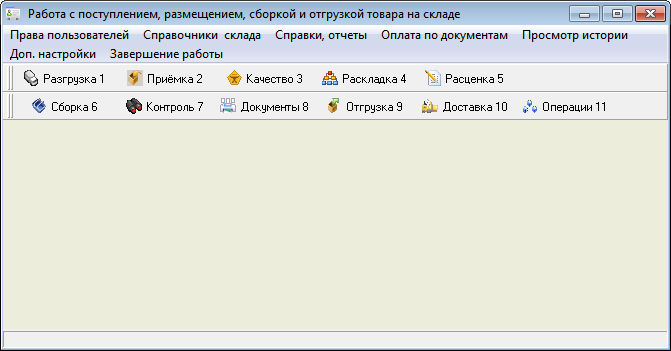
В окне имеется меню для выполнения служебных действий и настроек модуля и две панели с кнопками для перехода в условные рабочие зоны:
- верхняя панель объединяет кнопки рабочих зон для операций получения товара на склад;
- нижняя панель объединяет кнопки рабочих зон для операций отпуска товара со склада (а также ряда дополнительных складских операций – см. ниже).
Примечание
Если установлена «галочка» Большие иконки для зон, то панель будет одна.
Кроме основных зон для выполнения операций по получению-отпуску товара, существует ещё одна зона: Операции. В этой зоне работники склада могут выполнить следующие действия:
- Перемещение товара с одного места хранения на другое, например, по результатам инвентаризации по местам хранения.
- Ввод данных по результатам анализов из лаборатории проверки качества.
- Оформления возврата или списания товара, который был забракован по приходу.
- Получение данных о наличии товара по тем или иным местам хранения.
- Печать постеллажных карточек по местам хранения.
- Сверка товара по местам хранения.
При нажатии на какую-либо кнопку рабочей зоны, в основной (нижней) части окна модуля открывается внутреннее окно с информацией о документах, находящихся на обработке в соответствующей рабочей зоне.
Внутреннее окно во всех рабочих зонах выглядит почти одинаково:
- В верхней части – список документов, находящихся на обработке в данной зоне.
- В нижней части – детальная информация по тому документу, на который наведён курсор мыши.
Открытие (или повторное отображение) внутреннего окна для какой-либо рабочей зоны доступно не только по нажатию кнопок на панелях, но и с помощью комбинации «горячих клавиш» Shift и клавиши от F1 до F12.
Например, для зоны  Раскладка 4 сочетание «горячих клавиш» Shift+F4, для зоны
Раскладка 4 сочетание «горячих клавиш» Shift+F4, для зоны  Сборка 6 – Shift+F6.
Сборка 6 – Shift+F6.
Каждое внутреннее окно открывается один раз, а затем только сворачивается, делается неотображаемым, даже если нажимаются кнопки  (Завершение работы) или «крестик» в правом верхнем углу окна. Если окно свёрнуто, или ещё ни разу не открывалось, то при нажатии соответствующей ему кнопки, оно становится активным (показывается), при этом в нём остаётся та же информация, которая была в момент сворачивания.
(Завершение работы) или «крестик» в правом верхнем углу окна. Если окно свёрнуто, или ещё ни разу не открывалось, то при нажатии соответствующей ему кнопки, оно становится активным (показывается), при этом в нём остаётся та же информация, которая была в момент сворачивания.
То есть по умолчанию информация в окне не будет обновляться (даже если были выполнены действия, которые должны изменить данное окно).
Внимание
В настройках модуля можно включить автоматическое обновление с заданной периодичностью.
По нажатию комбинации «горячих клавиш» Shift+F1 вызывается окно со списком «горячих клавиш», общих для всех рабочих зон и внутренних окон:
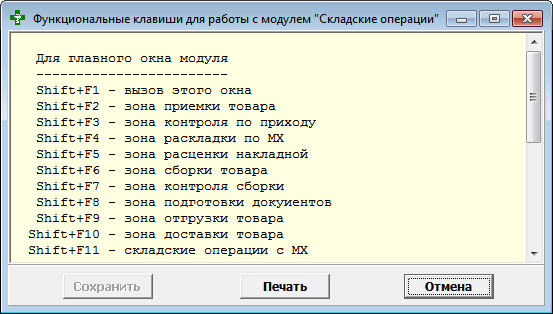
В процессе работы, пользователи осуществляют ввод и редактирование документов, проведение складских операций (в зависимости от прав доступа), ввод информации о начале и окончании каждой операции и исполнителе, выполнившем операцию.
При создании и обработке документов в модуле «Складские операции» документы проходят ряд состояний, характеризующихся их статусом. Статусы документов отображаются в окнах отдельных рабочих зон со списками документов – текстом в колонке Документ и фоновым цветом строки.
Во всех рабочих зонах при нажатии правой клавиши мыши (или с помощью клавиши F12) в рабочем окне доступны дополнительные функции, при работе с соответствующим списком документов.
Примечание
Список может быть различным в различных зонах:
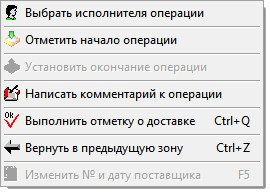
Первые 4 функции из списка (Выбрать исполнителя операции, Отметить начало операции, Установить окончание операции, Написать комментарий к операции) доступны пользователю во всех рабочих зонах настоящего модуля.
Функция Передать в следующую зону доступна в тех зонах, после которых с документом будут выполняться ещё какие-либо операции (например, после зоны приёмки товара следует выполнить операции по проверке качества товара и так далее).
Подробная информация о модуле «Складские операции» изложена в сопроводительной документации, поставляемой вместе с модулем.
По вопросам приобретения модуля «Складские операции» обращайтесь в отдел договоров компании «АйТи-Аптека» электронная почта: sok@itapteka.ru